- 摘自 Apple 社區
軟體更新失敗總是年復一年地發生,尤其是在 iOS 型號上。自 iOS 16 發佈以來,使用者期望這款 Apple 小工具具有許多功能和改進。但是,在更新 iOS 16 時,您可能會遇到 iPhone 更新錯誤。
此錯誤是使用者在下載軟體更新時面臨的常見問題之一。如果它不斷彈出或進程停滯,請不要擔心。本指南是解決您對iPhone 14軟體更新錯誤的所有擔憂的關鍵。因此,請繼續關注我們帶您完成每一步。

第1部分。為什麼我的 iOS 15/16 軟體更新總是失敗?
第2部分。如果 iPhone 軟體更新失敗,我該如何修復它?
第3部分。如果升級到新的iPhone軟體後數據丟失怎麼辦?
由於以下突出顯示的原因,您的 iPhone 可能無法更新:
如果您的設備沒有足夠的空間來下載和安裝更新,小工具上的軟體將嘗試騰出空間。它將僅刪除可以再次下載的應用程式數據。
此外,該軟體不會重新置放或刪除您的任何資料。如果您的小工具仍然沒有足夠的空間,您可以使用電腦更新您的設備。如果設備無法連接到計算機,請嘗試刪除裝置上不使用的應用和內容。
為此,請執行此操作:前往 “設置”,然後點按 “通用”,然後選擇 “[設備名稱]存儲”。
您需要互聯網來更新設備,下載所需的持續時間取決於更新大小和互聯網速度。為提高下載速度,請避免下載其他內容,並盡可能使用Wi-Fi網路。
更新設備時,您可能會看到「發生錯誤」或「無法安裝更新」等消息。嘗試使用同一網路更新設備,如果仍然看到錯誤,請使用其他網路或使用電腦更新設備。如果問題仍然存在,請刪除更新。
您可能還會注意到,在安裝更新時,進度條移動緩慢。更新所需的時間取決於更新大小和設備上的檔數。如果要通過無線方式進行更新,請確保將設備連接到電源。如果設備沒電,請連接並打開它以完全更新或恢復。
延伸閱讀:
從鎖定的 iPhone 14/13/12/11/X 中恢復照片?(iOS 16 支援 )
即使您的設備無法更新,也無需擔心。這不是一個永恆的問題,可以通過簡單的解決方案相應地解決。看看這些步驟,可以説明你更新iPhone上的軟體:
更新 iOS時,請確保您的互聯網連接速度良好。要使更新成功,Internet 連接應具有更高的速度。
當然,當 Apple 推出新的 iOS 更新時,iPhone 使用者將希望連接到伺服器進行更新。當然,這往往會在Apple的網站上建立巨大的流量,這反過來又會阻礙您的設備與Apple的伺服器連接。
這就是為什麼您可能會不時收到「iOS 更新失敗」錯誤。最好的辦法是等待一段時間,然後再再次更新iPhone。
重新啟動或重新啟動iPhone可以修復失敗的更新錯誤。執行以下操作以重新啟動 iPhone:
按住 頂部/側面 按鈕鍵,直到滑塊顯示,然後拖動滑塊以關閉iPhone。接下來,按住 頂部/側面 按鈕鍵,直到看到Apple徽標。

技巧:
如何在沒有手機號碼的情況下解鎖Apple ID?這裡有不同的解決方案供您參考。
這裡有 5 種快速方法可以説明您在沒有電腦的情況下在 iPhone 上恢復已刪除的文字。
如果重新啟動設備不能解決問題,則可能是小工具的網路設置。也許Wi-Fi無法正常工作,或者iPhone無法連接到Wi-Fi網路。不允許iPhone更新的網路相關問題可以通過重置網路設置來解決。如果問題出在網路設置上,則將修復「 iPhone軟體更新失敗」 錯誤。
要在iPhone上重置網路設定:
轉到 “設置”,然後點擊 “常規”。之後,按兩下「 重置」,然後按下 「重置網路設置」。關閉 iPhone 並等待幾秒鐘將其打開。重試再次更新軟體。

另請閱讀:
為什麼我的 iPhone 螢幕凍結在鎖定螢幕上?我該如何解決?
當您的聯繫人無法在iPhone上載入時,請打開本指南以獲取有用的方法。
您還可以使用以下步驟通過PC上的 iTunes 更新 iPhone:
將電腦連接到Wi-Fi網路,然後在電腦上安裝iTunes。然後將設備連接到PC,打開iTunes,然後選擇您的iPhone。點擊 摘要 > 檢查更新 > 下載和更新。接下來,輸入密碼以啟動 iOS 15 更新。

如果設備沒有足夠的空間,則可能會出現軟體更新安裝失敗錯誤。因此,您應該通過刪除不需要的應用程式、視頻、緩存、垃圾檔等來釋放存儲空間。
您可以通過以下方式執行此操作:轉到 “設置 ”> “常規”,然後點擊 “存儲和iCloud使用方式”,然後按兩下 “管理存儲”。之後,再次嘗試更新軟體。
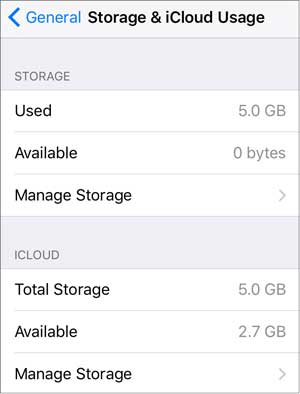
另請參閱: 想要 將您的 iPhone 或 iPad 鏡像到 Windows 11/10?這些簡單的方法可以為您提供説明。
您還可以通過下載 IPSW 檔來更新 iPhone。IPSW檔是特定 iOS 版本的韌體下載。可以使用它們手動更新 iOS 。
使用IPSW檔更新 iOS 的步驟:
轉到 https://ipsw.me/ 並在PC/Mac上下載IPSW檔。選擇iPhone圖示和詳細型號,然後選擇 iOS 15,然後點擊 下載。接下來,將您的iPhone連結到PC,啟動iTunes,然後選擇您的iPhone圖示。
現在,通過以下方式選擇IPSW檔:
在 Windows上:按住 SHIFT 鍵並點擊 iTunes 中的 更新 按鈕。
在 Mac上:按住OPTION鍵,然後點擊iTunes中的 “更新 ”按鈕。
最後,流覽並選擇計算機上下載的IPSW檔,然後按下 「選擇 」以啟動 iOS 更新。

嘗試上述所有步驟后,如果問題仍未解決,則可以使用此 iOS 系統恢復軟體 。它可以輕鬆解決問題。除了 iPhone 12 Pro/12/11/X/8 等,它還可以適用於運行 14 iOS 13 的 iPhone 13/15 和 iPhone 15 Pro。
您所要做的就是下載它並按照本指南解決問題:
步驟 1。安裝此iOS系統恢復軟體並在計算機上運行它。使用USB資料線將iPhone連接到電腦。然後點擊 iOS 系統恢復 介面中的選項。

第2步。 按照指南將iPhone置於恢復模式或DFU模式以修復更新問題。
第 3 步。 確認iPhone型號並確保其他資訊正確無誤,然後點擊 “修復 ”按鈕下載維修哈巴狗以修復錯誤。

閱讀更多: 如果 iPhone在黑屏上不斷旋轉,您該怎麼辦?以下是有用的解決方案。
iPhone 中的 iOS 更新不會導致數據丟失。但是,如果該過程中斷,您可能會丟失iPhone中的現有數據。因此,在開始更新過程之前,它非常適合將iPhone數據保存在iCloud或iTunes中。該程式與大多數 iOS 設備廣泛相容,包括iPhone 14/13和iPhone 13 Pro。
此外,如果您的數據仍然丟失,您可以使用 Coolmuster iPhone Data Recovery 在升級后將數據從iTunes備份恢復到新的iPhone軟體。以下是執行此操作的步驟:
步驟 1。選擇iTunes備份檔
下載后,請在您的電腦上安裝軟體。
然後選擇 從iTunes備份文件中恢復 標籤。在計算機上掃描預設iTunes備份位置後,選擇備份檔並點擊 「開始掃描 」按鈕。

第2步。選擇數據類型
勾選要檢索的所有數據類型,然後按下右下角的 「開始掃描 」 按鈕。在 PC 上預覽檔。

第 3 步。從iTunes備份恢復 iOS 數據
輕點您想要的類別,然後選取右側的已刪除檔和現有檔。最後,點擊「 恢復到計算機 」按鈕以恢復iTunes備份檔。

iPhone更新是非常必要的,人們不能忽視升級技術問題。如果您有iPhone軟體更新錯誤問題,那麼上述步驟肯定會對您有所説明,尤其是iOS系統恢復。更新到 iOS 15 後,您可以使用 Coolmuster iPhone Data Recovery從 iTunes 備份中恢復數據。看?儘管您的iPhone更新不斷失敗,但您不會丟失任何檔。
相關文章:
iPhone Notes消失了?在iPhone上恢復丟失筆記的6方法
從無法開啟的iPhone恢復資料的3種行之有效的方法(排除故障)
如何在沒有備份的情況下從iPad恢復照片?(前 2 種方式)